- Autor Lauren Nevill [email protected].
- Public 2023-12-16 18:50.
- Zuletzt bearbeitet 2025-01-23 15:18.
Die Mode, persönliche Websites zu erstellen, hat heutzutage ihren Höhepunkt erreicht. Die Entwicklung von Websites ist dank kostenloser und einfacher Website-Builder alltäglich geworden. Dazu müssen Sie nur die Grundlagen von HTML kennen.
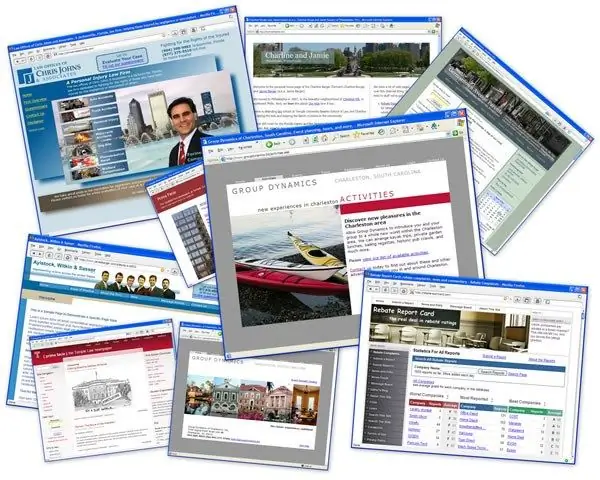
Es ist notwendig
Grundkenntnisse in HTML
Anleitung
Schritt 1
Zuerst müssen Sie zum Control Panel der Site gehen. Rufen Sie dazu Ihre Site mit einem Administratorkonto auf. Oben wird eine Site-Management-Symbolleiste angezeigt. Klicken Sie darin auf die Registerkarte "Allgemein". Klicken Sie dann auf die Schaltfläche "An der Systemsteuerung anmelden".

Schritt 2
Geben Sie Ihr Control Panel-Passwort (normalerweise anders als Ihr Kontopasswort) und einen Bestätigungscode ein. OK klicken.

Schritt 3
Wählen Sie im sich öffnenden Fenster der Systemsteuerung den Punkt "Design Management".

Schritt 4
Es öffnet sich eine Liste aller Vorlagen für diese Site, über der sich Schaltflächen befinden, die für zusätzliche Funktionen beim Arbeiten mit Vorlagen verantwortlich sind. Durch Klicken auf den Eintrag in der Liste mit Vorlagen gelangen Sie auf die Seite zum Bearbeiten des Codes dieser Vorlage. Grundkenntnisse in HTML reichen aus, um mit dem Code zu arbeiten. Die Syntax des Codes ist zu Ihrer Bequemlichkeit hervorgehoben.
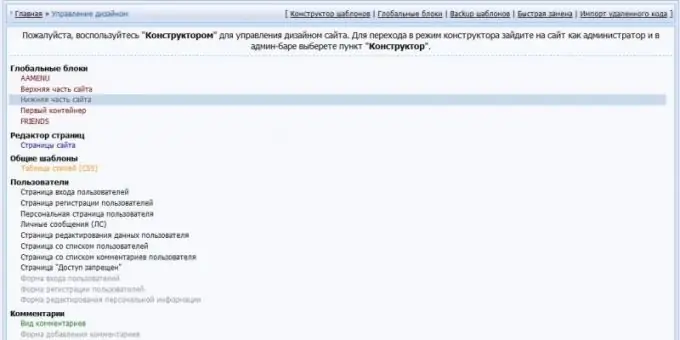
Schritt 5
Am oberen Rand des Bearbeitungsfensters befinden sich Tools wie Codesuche, Einfügen, Ersetzen, Aktionen anpassen (vor/zurück), Listen erstellen und ein Dateimanager.
Schritt 6
Am unteren Rand des Bearbeitungsfensters befindet sich eine Liste der globalen Variablen, die im Ucoz-System verwendet werden. Es gibt auch eine Schaltfläche für den visuellen Editor, mit der Sie die Vorlage bearbeiten können, ohne mit dem Code arbeiten zu müssen.
Schritt 7
Nachdem Sie die Vorlage bearbeitet haben, klicken Sie auf die Schaltfläche "Speichern". Die Vorlage wird gespeichert. Das Ergebnis ist auf der entsprechenden Seite der Website zu sehen. Jetzt können Sie mit der Bearbeitung anderer Seiten fortfahren.
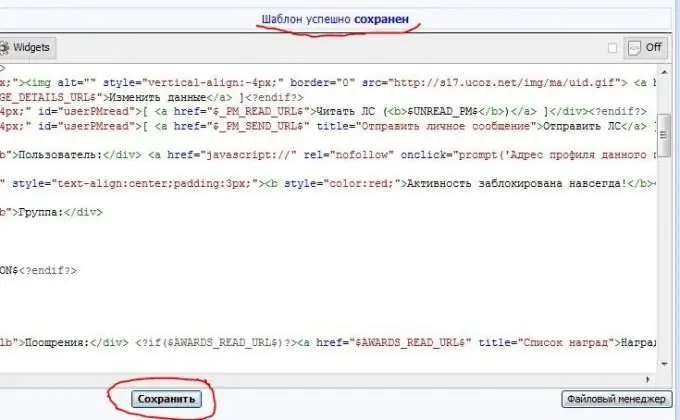
Schritt 8
Weitere Funktionen zum Arbeiten mit Vorlagen sind die folgenden. "Konstruktor" - ermöglicht Ihnen das Erstellen von Wireframes-Vorlagen. "Globale Blöcke" - Die Funktion bietet die Möglichkeit, Vorlagen der Hauptelemente der Site (Liste der Freundesseiten, oben und unten der Site usw.) zu bearbeiten. "Backup-Vorlagen" (Backup) - eine der wichtigsten und notwendigen Funktionen, ermöglicht es Ihnen, Backups aller Site-Vorlagen zu speichern und jederzeit wiederherzustellen. "Quick Change" dient dazu, einen Code durch einen anderen zu ersetzen. "Remote-Code importieren" ist nützlich, wenn der Benutzer Code von Seiten einbinden muss, die nicht zu seiner Site gehören.






